ps教你制作金属质感文字效果(2)
来源:sc115.com | 267 次浏览 | 2015-09-14
标签: 质感 文字效果
4、勾选外发光选项,设置投影混合模式:线性加深,不透明度:75%,点击点按可编辑渐变,设置前景到透明,颜色为黄色到白色,方法为柔和,扩展为0%,大小为5像素,范围为50%,然后点击确定按钮,如效果图4所示。
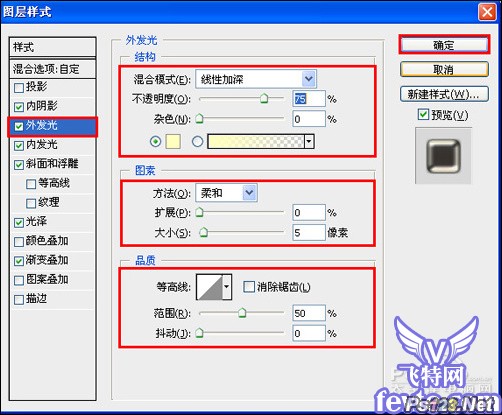
图4
5、勾选内发光选项,设置投影混合模式:变亮,不透明度:75%,杂色:0%,点击点按可编辑渐变,设置前景到透明,颜色为白色到白色,方法为柔和,源:边缘,阻塞:0%,大小为84像素,范围为50%,如效果图5所示。
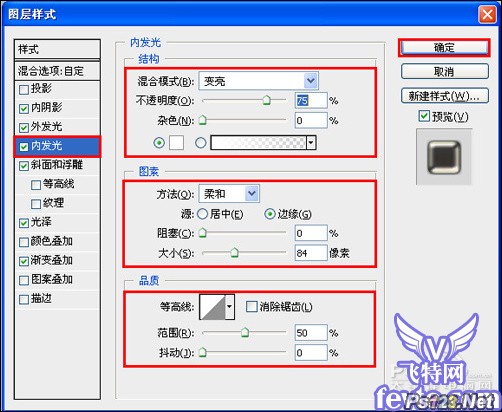
图5
6、勾选斜面和浮雕复选项,样式:浮雕效果,方法:平滑,深度:1%,方向:上,大小:13像素,软化:0像素,阴影角度:120,高度:30度,光泽等高线:环形,其他设置值,如效果图6所示。
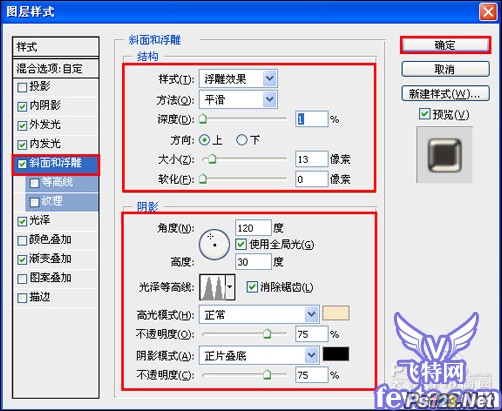
图6
搜索: 质感 文字效果
- 上一篇: PS教你制作透明字教程
- 下一篇: photoshop教你制作刺绣效果字
 片头 41
片头 41